Một trong những đặc điểm tính cách của tôi khiến mọi người tuyệt đối là tôi không bao giờ hài lòng với bất cứ điều gì. Nếu tôi đang xây dựng một cái gì đó giống như một trang web, tôi có thể thích kết quả cuối cùng nhưng một vài ngày sau tôi sẽ nhìn vào nó, ghét cảnh tượng của nó và nuke toàn bộ.
Hãy nói rằng trang web của tôi đã thấy nhiềuhóa thân và nhiều mô hình Lego đã bị cắt xén thành từng mảnh.
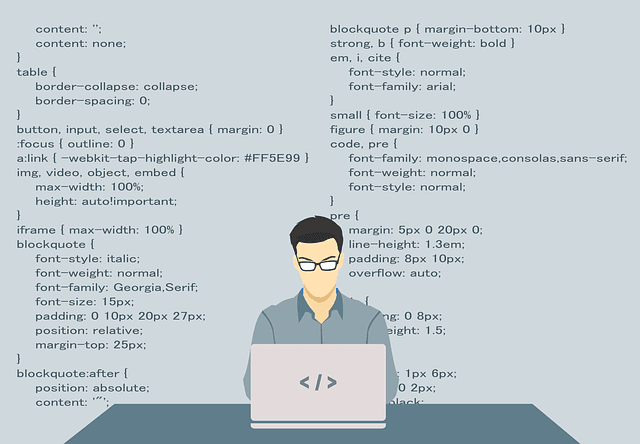
Nhưng vì tôi sử dụng trang web WordPress của mình như một công cụ kinh doanh, việc có quá nhiều sự gián đoạn thực sự có thể làm tổn thương đến điểm mấu chốt. Khách hàng sẽ hoàn thành công việc liên tục với các công việc liên tục trong các dấu hiệu liên tục và có vẻ như không chuyên nghiệp khi có văn bản và hình ảnh di chuyển xung quanh màn hình trong thời gian thực.
Đó là lý do tại sao bạn cần thực hiện tất cả các thay đổi của mình trong cài đặtWordpress cục bộ đầu tiên trước khi mọi thứ hoạt động.
Cài đặt LocalWordpress là gì?
Cài đặt cục bộ là khi bạn cài đặt phần mềm - trong trường hợp WordPress - trên máy tính của bạn thay vì máy chủ trực tiếp. Sau đó, bạn có thể cài đặt các chủ đề, plugin và tinker với mã, trong khi các tiêu chí thực tế của bạn không thay đổi đối với công chúng.
Sau đó, khi bạn có những gì bạn nghĩ là bạn cần, bạn có thể tải toàn bộ trang web mới lên máy chủ trang web của mình. Hoặc nếu các thay đổi là nhỏ - ví dụ như một chủ đề mới - bạn chỉ có thể sao chép trên máy chủ trực tiếp những gì bạn vừa thực hiện cài đặt cục bộ.
In_content_1 all: [300x250] / dfp: [640x360 ]->Thông thường cài đặt WordPress vào máy tính của bạn có thể là một vấn đề phức tạp với cơ sở dữ liệu MySQL, Apache, sau đó cài đặt và kết nối WordPress. Nhưng một trang web có tên Giao banh r nhấn có một phần mềm đa nền tảng được gọi là Máy tính để bàn, biến toàn bộ quá trình vào một nhấp chuột nhấp chuột dễ dàng đáng kinh ngạc.
Phiên bản miễn phí bị giới hạn trong khi phiên bản 100 đô la phải trả tiền có thêm tiếng chuông và còi. Trước khi chúng tôi tiến hành, tôi nên chỉ ra rằng việc tải các cài đặt cục bộ lên một máy chủ trực tiếp sẽ yêu cầu trả tiền cho việc trả tiền.
Bạn có thể thấy sự khác biệt về tính năng giữa hai phiên bản ở đây. Nhưng với mục đích tìm hiểu và thử nghiệm các plugin và chủ đề mới, phiên bản miễn phí là quá đủ.
Thiết lập UpDesktopServer
Bước đầu tiên là đến đây, cuộn xuống phía dưới cùng và nhấp vào nút tải xuống màu xanh cho phiên bản bạn muốn.
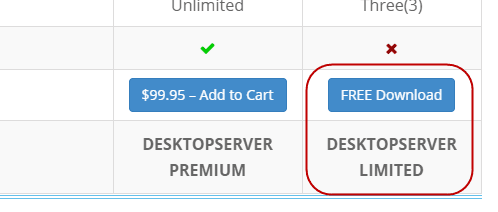
Bây giờ cài đặt phần mềm như bình thường. Điều này sẽ mất một lúc để không bị nản lòng.
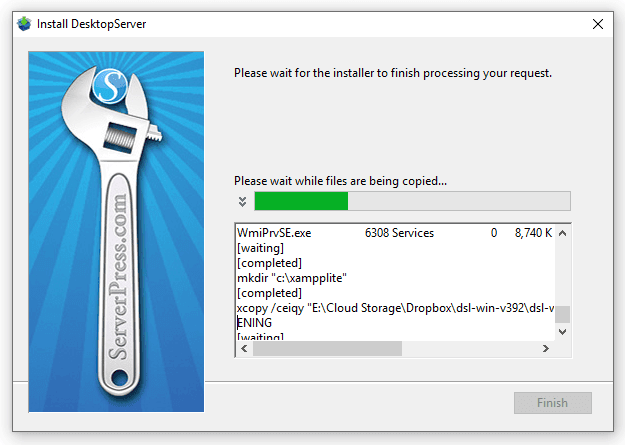
Khi kết thúc, khởi động nó. Sau đó nó sẽ yêu cầu bạnkhởi động lại phần mềm với đặc quyền Administrator. Hãy tiếp tục và làm điều đó.
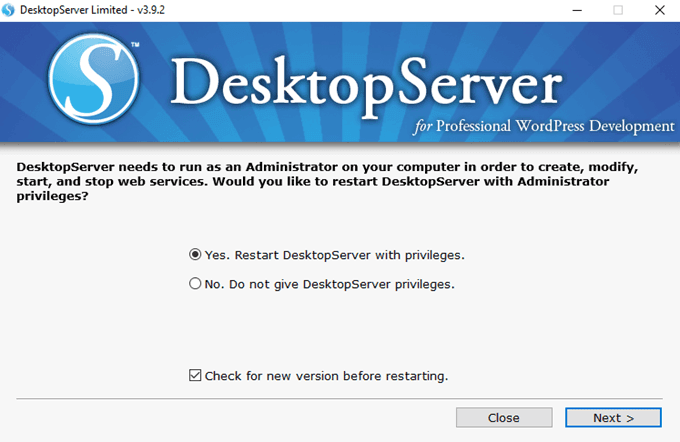
Sau đó, nó sẽ thông báo cho bạn rằng Apache và MySQL không chạy và cần phải được bắt đầu. Nó sẽ làm điều đó cho bạn nếu bạn chọn tùy chọn và nhấn vào Tiếp theo.
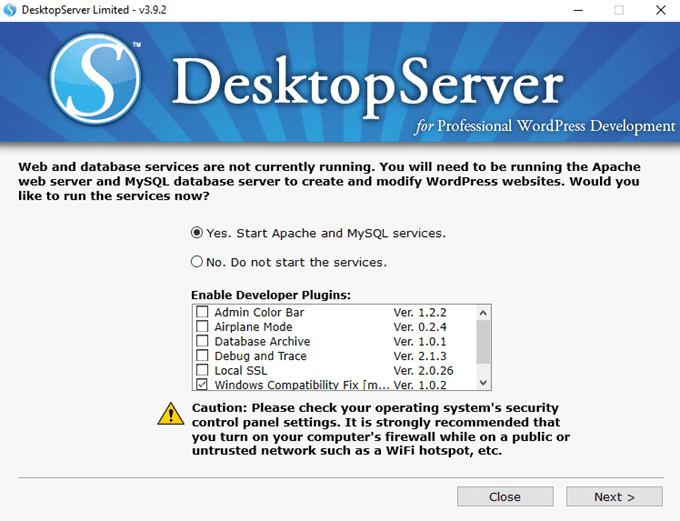
Bây giờ mọi thứ sẽ hoạt động. Để tạo một trang web WordPress được cài đặt mới, hãy chọn Tạo một trang web phát triển mới.
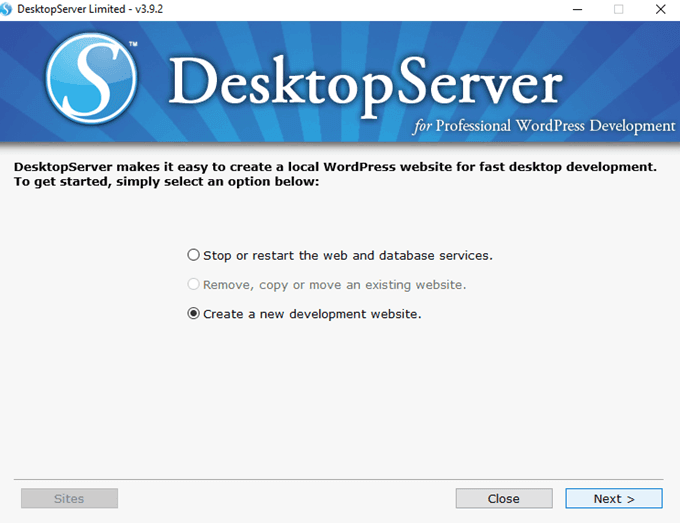
Nhập tên của trang web thử nghiệm mong muốn của bạn, cũng như sự đảo ngược của WordPress mà bạn muốn cài đặt (cái mới nhất rõ ràng là tốt nhất). máy tính của bạn nơi trang web sẽ được cài đặt.
Bây giờ hãy nhấp vào Tạo Tạo ra để tạo ra trang web thử nghiệm của bạn.
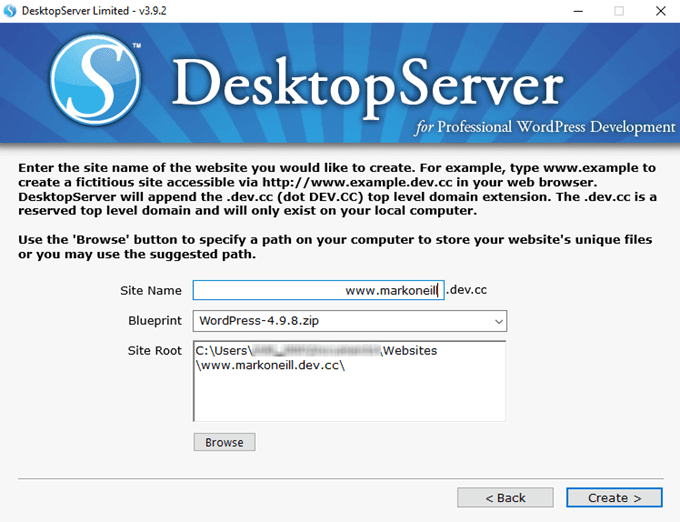
Tôi cảm thấy mình cần dành một chút thời gian để giải thích toàn bộ điều về tên miền của dev devccc bởi vì điều đó làm cho nó nghe như thể trang web của bạn sẽ được trực tuyến. Nó không phải là.Là ảnh chụp màn hình ở trên, giải thích nó trên một tên miền web chỉ cho phép bạn xem trang web thử nghiệm của mình trong trình duyệt web của bạn.
Nhưng không ai khác có thể truy cập nó trên một máy tính khác vì tên miền đã bị hạn chế. Chỉ cần truy cập markoneill.dev.cc trong trình duyệt của bạn và bạn sẽ tự mình nhìn thấy.
Vì vậy, sau khi nhấp vào Tạo Tạo, các cơ sở dữ liệu và tệp cần thiết sẽ được cài đặt trên máy tính của bạn.
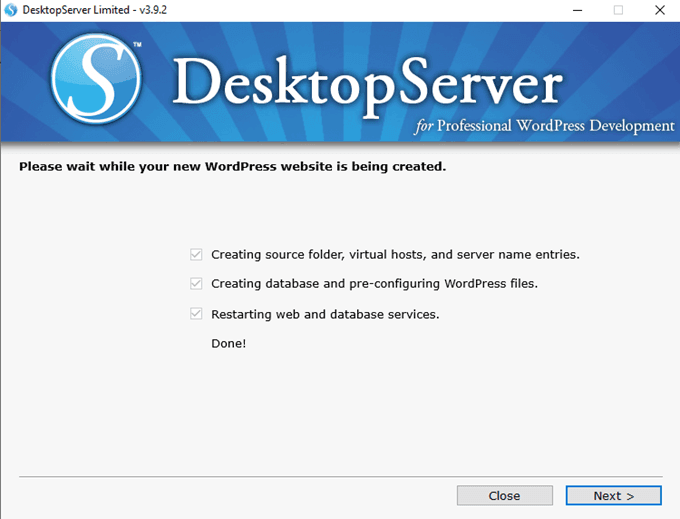
Sau đó, bạn được cung cấp một liên kết để hoàn thành cài đặt. Clickon đó.
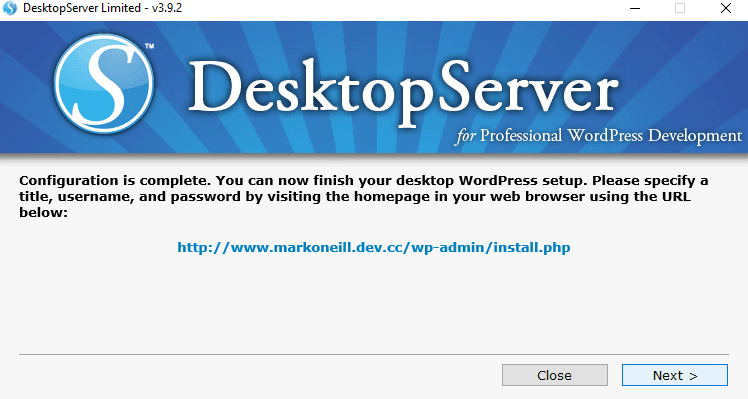
Bây giờ bạn sẽ được yêu cầu cho một tiêu đề trang web, tên người dùng, mật khẩu và email của bạn. Khi đã có tất cả, hãy nhấp vào Cài đặt WordPress Cài đặt WordPress.
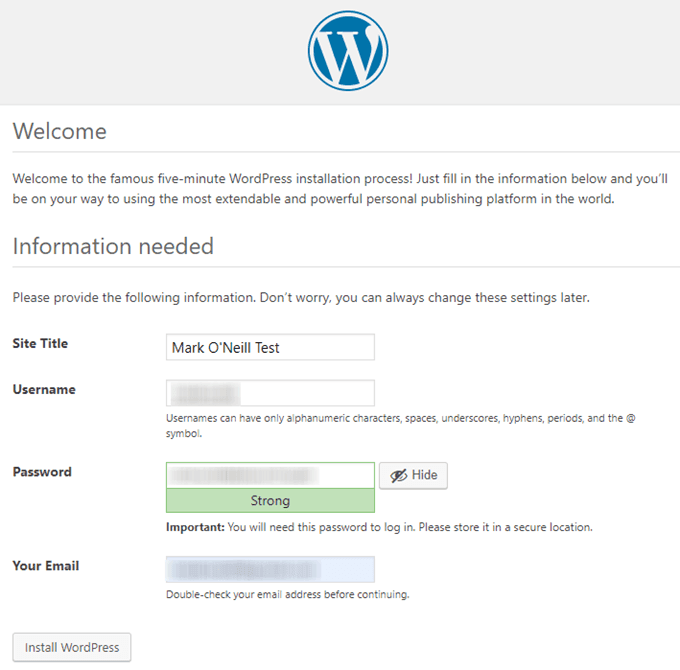
Và bingo, lo và kìa, là trang web WordPress mới lấp lánh của bạn trên máy tính của bạn.
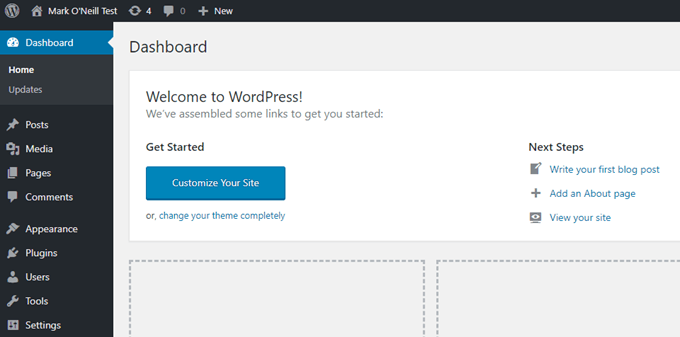
Là một trang web WordPress đầy đủ chức năng, bạn có thể nhập cài đặt từ trang web trực tiếp của mình, chẳng hạn như chủ đề, plugin, mã, toàn bộ. Sau đó, bắt đầu điều chỉnh những gì bạn muốn, mà không có nguy cơ gây phiền nhiễu cho bất kỳ ai có thể truy cập trang web của bạn.